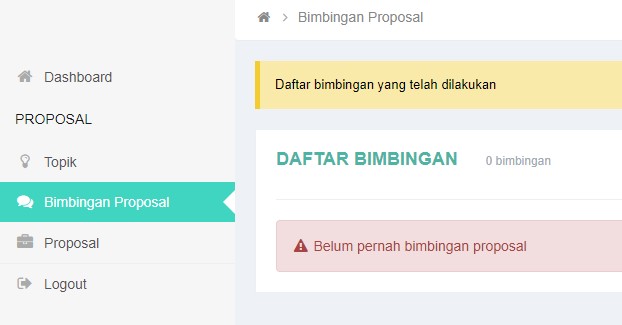User Manual Monita
Monitoring Tugas Akhir

Akses Monita
Buka Aplikasi Monita yang sudah tersedia di Dashboard Gapura
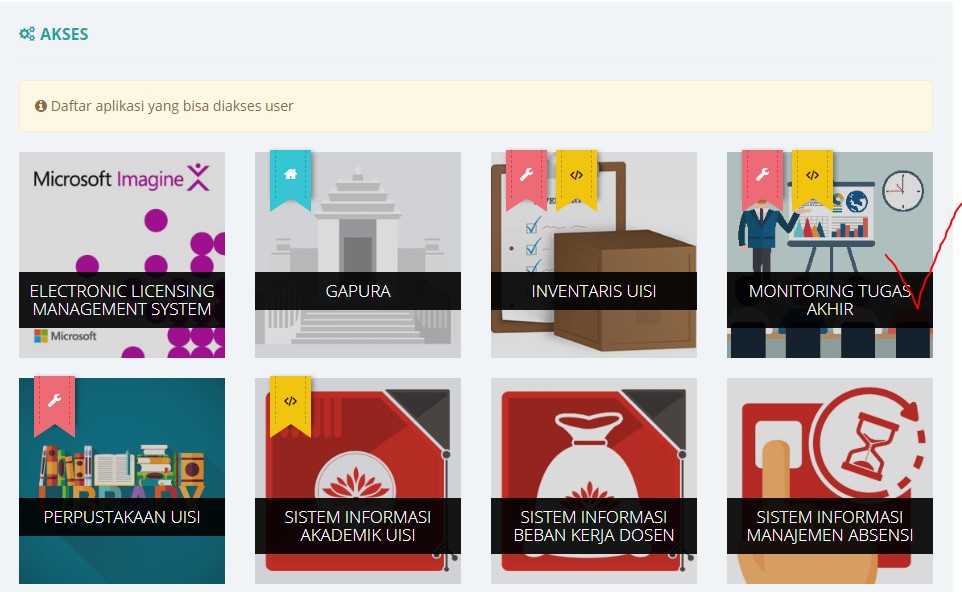
Menggunakan Monita
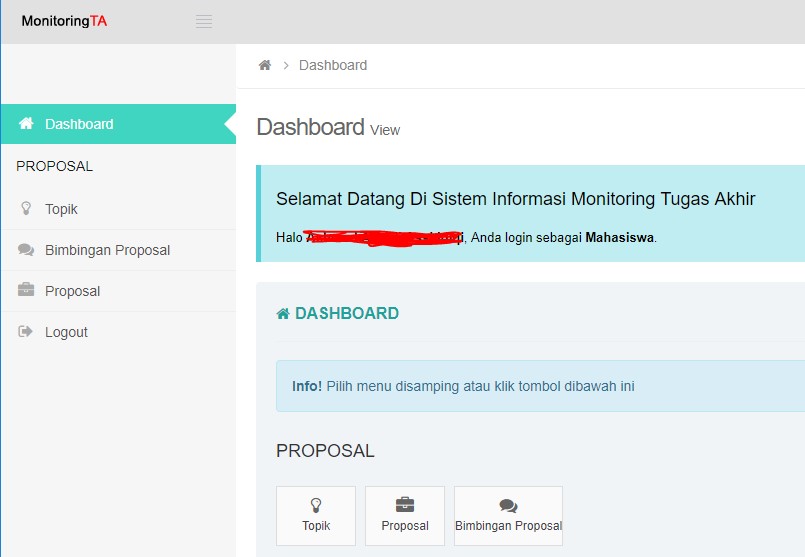
Pada Bagian Proposal terdapat 3 menu yaitu Topik, Bimbingan Proposal, dan Proposal yang mempunyai fungsi sebagai berikut :
A. Topik
Menu Topik ini berfungsi untuk melihat ide atau topik yang diberikan oleh Dosen . Berikut tampilan Menu Topik :
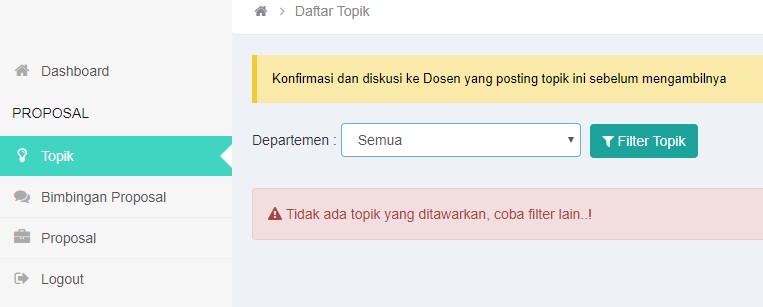 Untuk melihat Topik yang di post Dosen bisa memilih kategori berdasarkan Departemen atau Prodi masing-masing kemudian tekan Filter Topik
Untuk melihat Topik yang di post Dosen bisa memilih kategori berdasarkan Departemen atau Prodi masing-masing kemudian tekan Filter Topik
B. Proposal
Menu Proposal berfungsi untuk mengajukan Ide atau Topik , berikut perincian dan penjelasan fitur nya :
1. Petunjuk Pembuatan Proposal
Pada bagian ini akan dijelaskan secara rinci tahap dalam pengajuan proposal nya, silahkan dipelajari dan difahami setelah itu tekan Lanjutkan untuk ke tahap selanjutnya.
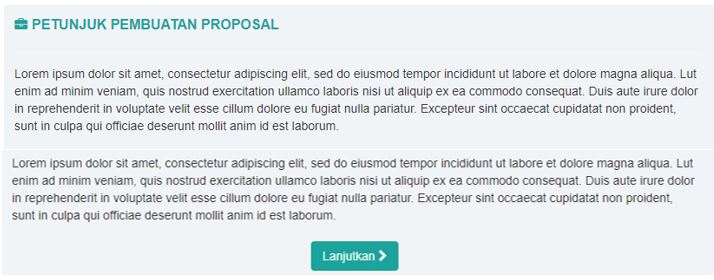
2. Buat Proposal
Berikut Langkah yang perlu dilengkapi untuk pembuatan dan pengajuan proposal
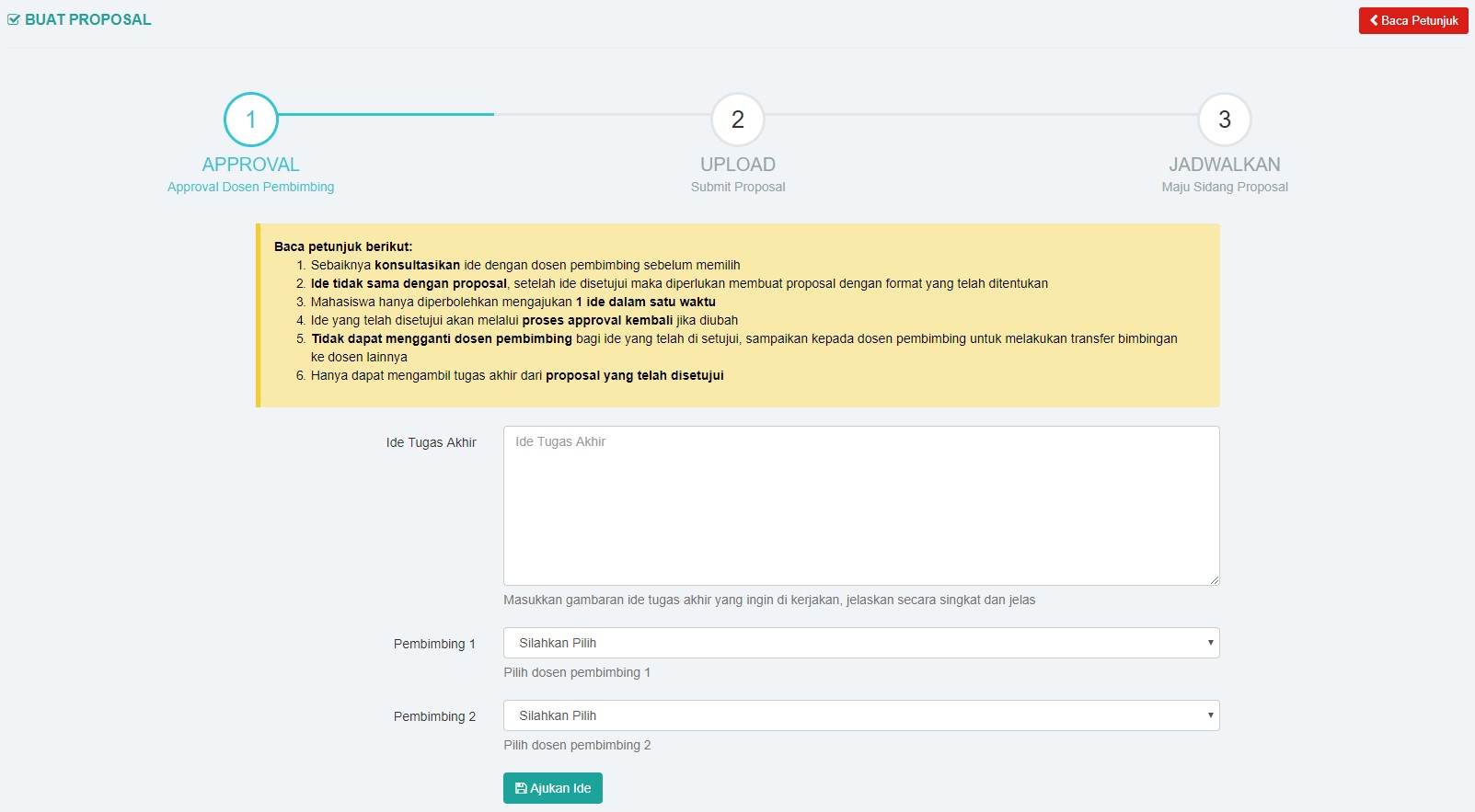
* Approval Dosen Pembimbing
Setelah ditekan button Tambah akan diarahkan ke bagian Approval Dosen Pembimbing untuk mengisi Ide Tugas akhir lalu Pilih Pembimbing 1 dan Pembimbing 2 kemudian Tekan button Ajukan Ide.
Akan keluar notifikasi dan klik OK
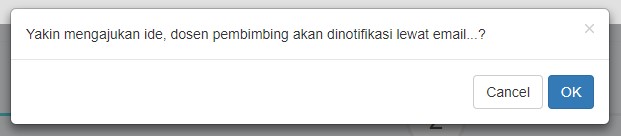
Ide tugas akhir akan dikirimkan ke dosen pembimbing yang dipilih dan tunggu sampai disetujui dosen atau ditolak dosen
* Riwayat Proposal
Jika sudah mengisi dan mengajukan prosal maka akan tampil di menu Proposal berupa riwayat proposal yang sudah diajukan seblumnya.
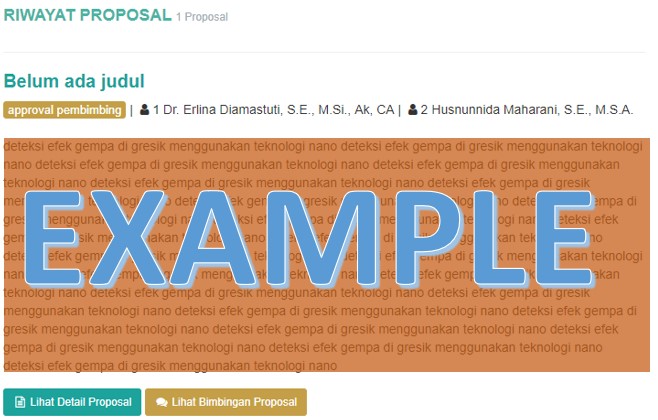
Untuk melihat Detail Proposal tekan Button “Lihat Detail Proposal”
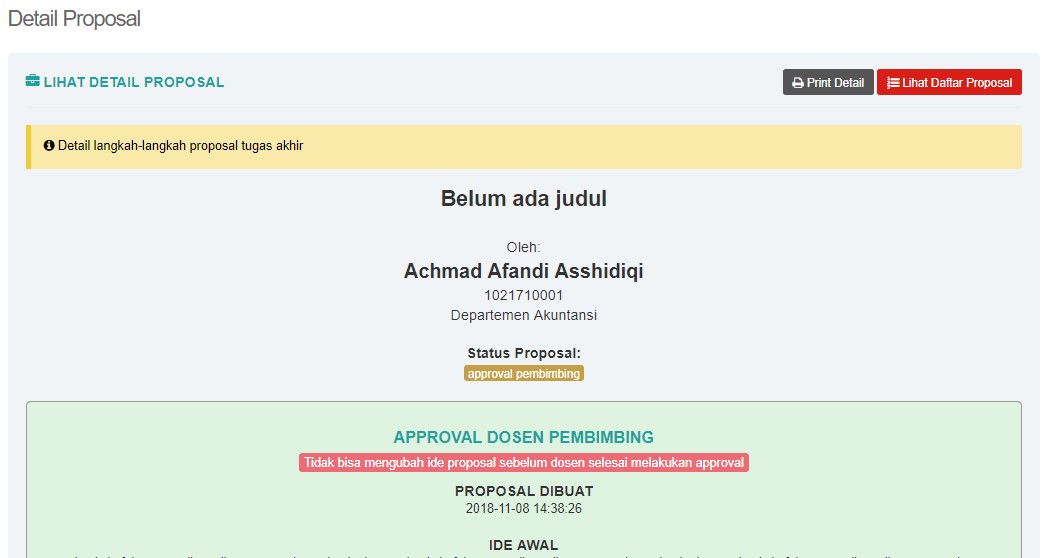 Pada bagian ini bisa memantau dan melihat perkembangan Tugask Akhir masing-masing, mulai dari Data Bimbingan, Daftar Sidang, Proses Penjadwalan, Menunggu Sidang, dan Hasil Sidang.
Pada bagian ini bisa memantau dan melihat perkembangan Tugask Akhir masing-masing, mulai dari Data Bimbingan, Daftar Sidang, Proses Penjadwalan, Menunggu Sidang, dan Hasil Sidang.
C. Bimbingan Proposal
Jika Ide / topik disetujui oleh Dosen maka bisa melihat dan meantau bimbingan Proposal yang sudah dilakukan.